
Test de produit
Lightroom : échapper à la contrainte de l'abonnement
par David Lee
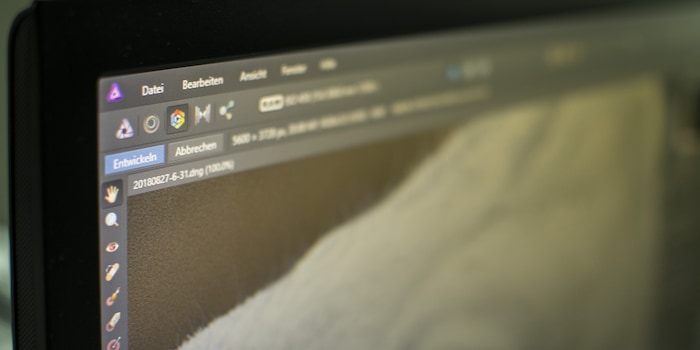
Un logiciel photo bon marché, sans abonnement obligatoire, qui fait tout ce dont vous avez besoin : À première vue, Affinity Photo est la solution pour tous ceux qui veulent se passer d'Adobe Photoshop Lightroom. Pour moi en tout cas, ce n'est pas vrai.
J'aimerais m'éloigner d'Adobe Lightroom. Mais si je change, je perdrai mes paramètres d'édition et je devrai apprendre à utiliser un nouveau logiciel. Cette étape n'en vaut la peine que si je trouve une très bonne alternative.
Au cours des derniers mois, j'ai téléchargé et installé des versions d'essai de Capture One Pro, DxO Photo Lab et Affinity Photo. Comme les convertisseurs RAW sont très complexes et que chacun a des priorités différentes, je vous conseille de faire vos propres essais si vous êtes à la recherche. Attendez cependant d'avoir le temps d'installer le logiciel. Vous pouvez essayer Capture One Pro et DxO PhotoLab pendant 30 jours, Affinity Photo pendant 10 jours et Lightroom pendant 7 jours.
Capture One Pro donne une impression très professionnelle, mais nécessite une longue période d'apprentissage. Je n'obtiens pas de meilleurs résultats qu'avec Lightroom, mais c'est peut-être parce que je connais beaucoup mieux Lightroom. Quoi qu'il en soit, Capture One Pro ne m'enthousiasme pas assez pour que je paie 333 francs pour la version la moins chère du logiciel. DxO PhotoLab coûte nettement moins cher (129 euros), est solide et assez facile à utiliser. Mais il ne peut ouvrir les fichiers DNG que s'il peut également ouvrir les fichiers RAW du même appareil photo. Pour moi, ce logiciel n'est donc pas un bon choix.
Il ne reste plus qu'Affinity Photo. Le logiciel attire par son prix attractif de 48 francs. Ses fonctionnalités sont impressionnantes. Mais il ne remplace pas Lightroom.
Photoshop et Lightroom suivent des concepts différents. Photoshop ne traite que les images individuelles, tandis que Lightroom vous permet de voir l'ensemble de la série de photos et de gérer de grands ensembles d'images. En revanche, Photoshop dispose de beaucoup plus de fonctions de traitement d'image. Vous pouvez par exemple y travailler avec des calques.
Le concept d'Affinity Photo correspond à Photoshop, pas à Lightroom. Vous ne traitez que des images individuelles. Il n'est pas possible d'appliquer des paramètres de développement à des séries entières d'images et le logiciel n'offre pas non plus de fonctions de gestion. Mais si Affinity Photo était utilisé avec le programme gratuit Adobe Bridge, il fonctionnerait bien pour cette raison.
Pour cela, Affinity Photo dispose d'outils de texte et d'un correcteur orthographique. Vous pouvez dessiner et peindre. Vous pouvez dessiner des cœurs, des flèches et des bulles et en modifier la forme. Vous pouvez créer des flyers ou des cartes de vœux. Vous pouvez même ouvrir et exporter des fichiers Photoshop, même si tout n'est pas repris.
Ce sont toutes des choses dont vous n'avez pas besoin si vous cherchez un substitut à Lightroom.
Affinity Photo et Photoshop fonctionnent de manière très similaire à première vue. Tous deux ont un module qui peut ouvrir et modifier les fichiers RAW. Ce module verrouille les autres fonctions. Vous devez d'abord quitter le mode développement, c'est-à-dire finir de développer la photo pour ainsi dire, avant de pouvoir l'ouvrir dans le programme "normal".
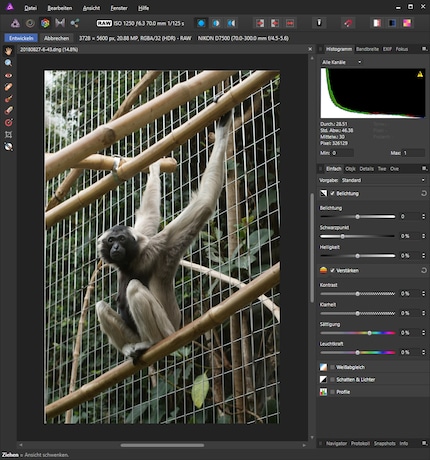
Mais il y a des différences importantes. Dans Photoshop, vous pouvez enregistrer vos paramètres de retouche sans ouvrir l'image en mode normal. Vous cliquez simplement sur le bouton "Terminé" à la fin. En revanche, dans Affinity, tous les ajustements sont perdus si vous n'ouvrez pas l'image par la suite.
Affinity Photo ne propose pas de corrections automatiques en mode développement. Par exemple, le logiciel calcule la balance des blancs ou l'exposition idéale. Pour cela, je dois quitter le mode Développement. Si je le fais, j'ai des boutons pour les corrections automatiques.
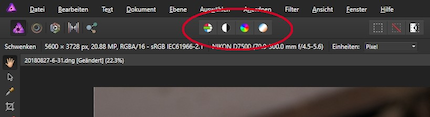
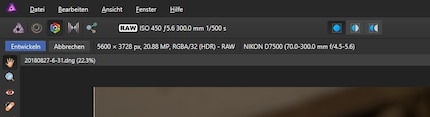
Mais les boutons n'ont pas toujours d'effet. Affinity Photo a probablement déjà ajusté l'image automatiquement. Ou pas du tout ? Je ne le sais pas, car Affinity Photo ne me dit pas ce qu'il fait. Prenons l'exemple de la balance des blancs. Dans Photoshop ou Lightroom, l'image s'ouvre par défaut avec les paramètres fournis par l'appareil photo. L'appareil photo a déterminé que pour une photo, la balance des blancs parfaite est à 4800 K et la balance vert/magenta à +8. Ceci est affiché ainsi, avec la mention : "Comme prise de vue". Je peux maintenant passer à "Automatique", et ainsi faire en sorte que Lightroom calcule lui-même la valeur idéale.
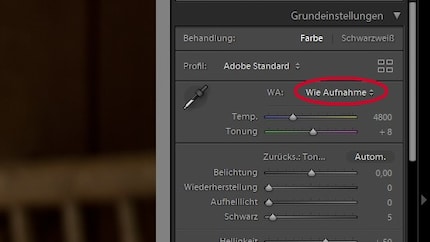
Affinity Photo affiche une valeur qui correspond approximativement à la valeur de la prise de vue, mais pas exactement. Dans ce cas, il s'agit de 4847 K et 0 sur l'échelle vert-magenta. Je ne peux pas choisir entre le réglage automatique et le réglage de l'appareil photo, et je ne sais donc pas ce qui se passe réellement. Je ne sais même pas s'il s'agit d'un bug ou d'une volonté du fabricant. Si c'est le cas, j'aimerais savoir quelle est l'idée derrière tout cela.
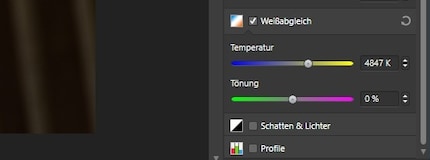
Un autre point me laisse perplexe. Lorsque je quitte le mode Développement et que j'y retourne, la balance des blancs ne comporte que des valeurs positives et négatives, comme pour un JPEG. J'ai déjà expliqué en détail ce que cela signifie. En bref, Affinity Photo convertit l'image RAW en quelque chose qui n'est pas RAW.
Un convertisseur RAW normal, comme Lightroom ou Capture One Pro, ne touche pas au fichier RAW et ne fait que sauvegarder les réglages que vous effectuez. Cela prend très peu d'espace disque, car aucun fichier image n'est réenregistré tant que vous n'exportez rien. Chaque fois que vous ouvrez le fichier RAW, ces réglages sont lus et l'image est présentée telle qu'elle est avec les réglages appliqués.
Affinity Photo fonctionne fondamentalement différemment. Il ne sauvegarde pas les paramètres RAW. Pour effectuer des modifications, il vous oblige à convertir l'image RAW en une image avec l'extension .afphoto et à la réenregistrer. Ce fichier contient à la fois l'image elle-même et vos paramètres. Et ces fichiers sont énormes. Un fichier RAW de 20 Mo pèsera environ 250 Mo.
Si vous créez une deuxième variante de la photo, vous devez créer un deuxième fichier de 250 Mo. Dans Lightroom, vous n'avez pas besoin d'un nouveau fichier image pour cela. Vous créez une copie virtuelle avec des paramètres distincts. Ce concept est beaucoup plus rapide et plus flexible.
Je ne comprends pas pourquoi Affinity Photo a réinventé la roue en y ajoutant quelques coins.
Une plus grande marge de manœuvre pour compenser les parties trop sombres et trop claires est pour moi la principale raison de photographier en RAW. La correction des hautes lumières est plus difficile que celle des ombres. Lightroom le fait très bien. Si je cherche un convertisseur RAW alternatif, je veux en trouver un qui le fasse aussi bien. Je le teste donc tout de suite en premier.

Cette image présente des différences de luminosité extrêmes - parfaites pour un test de résistance. Le convertisseur RAW doit assombrir les parties claires et éclaircir les ombres, tout en créant une image cohérente.

Lightroom automatique: Cela se produit lorsque j'applique la correction automatique de la balance des blancs et de la tonalité dans Lightroom. Temps nécessaire : deux secondes. Résultat : acceptable. Dans le carré éclairé, on distingue maintenant une écriture et des ombres. L'assombrissement a donc fait ressortir des détails cachés.

Lightroom manuel : Je trouve l'image générée automatiquement un peu trop claire et trop terne, je la voudrais plus lumineuse. En travaillant 30 secondes de plus, j'ai réussi à l'ajuster de manière satisfaisante. Les détails dans les parties claires sont encore plus visibles.

Capture One Pro automatique: Correction automatique de l'exposition, du HDR, des tons et de la balance des blancs - c'est un peu plus compliqué, mais ça va aussi très vite et le résultat est correct. Capture One est un peu plus prudent que Lightroom. Lightroom gère mieux les couleurs à mon goût, mais je peux facilement ajuster cela.

Capture One Pro manuel : Même manuellement, Capture One Pro permet des interventions moins extrêmes que Lightroom. Néanmoins, le résultat est convaincant. Les détails dans les parties claires et sombres ressortent clairement.
Affinity automatique : Il n'y a pas de correction automatique en mode développement. D'où l'absence d'image.

Affinity manuel: Si je baisse les hautes lumières à fond, Affinity Photo rend simplement les surfaces blanches gris clair. Cependant, les détails ne reviennent pas. Le logiciel est incapable d'assombrir les hautes lumières de manière significative.

Si je baisse l'exposition, le curseur des hautes lumières n'a plus aucun effet. Je peux donc tourner les curseurs comme je le souhaite, le logiciel ne fait que griser les zones blanches
.
C'est ce qui se passe pour toutes les images où les lumières doivent être corrigées. Même si les effets ne sont pas toujours aussi drastiques : Affinity Photo n'est pas d'une grande utilité pour assombrir les images.
En général, mon conseil est le suivant : ne vous contentez pas de regarder si un éditeur RAW possède une fonction particulière. Il faut aussi voir comment cette fonction fonctionne. Je pense qu'un convertisseur RAW n'est utile que si vous obtenez de meilleurs résultats que l'appareil photo lorsqu'il crée directement des JPEG.
Un autre point important des images RAW est l'accentuation de l'image et l'élimination du bruit. Ces choses fonctionnent l'une contre l'autre : accentuer la netteté signifie faire ressortir les petits détails. Les pixels bruyants sont de petits détails. Inversement, supprimer le bruit signifie également faire disparaître les détails que vous voulez vraiment conserver. Le logiciel tente donc de séparer le bruit des détails par la détection des contours. En tant qu'éditeur d'images, vous devez toujours garder un œil sur les deux en même temps.
Voyons quel logiciel est le plus efficace pour améliorer la netteté de l'image tout en maîtrisant le bruit.
C'est le Gypaète barbu du zoo de Zurich qui sert de cobaye. J'ai pris cette photo à 2200 ISO, ce qui explique que l'image présente un bruit moyen.

Les photos RAW doivent toujours être un peu affinées. C'est pourquoi, à l'ouverture d'une nouvelle photo, un niveau d'accentuation plus ou moins important est déjà prédéfini. Dans Lightroom et Capture One Pro, vous pouvez ajuster ces paramètres par défaut. Et ce, en fonction du modèle d'appareil photo utilisé. Ce n'est pas possible dans Affinity Photo. Vous pouvez enregistrer vos propres paramètres, mais le standard reste toujours le même.

Affinity Photo à l'ouverture: Les paramètres par défaut offrent une netteté correcte. Mais dans les zones sombres, le bruit apparaît aussi de manière gênante.

Affinity Photo corrigé: En correction manuelle, j'arrive à réduire le bruit de manière significative - mais je n'arrive pas à obtenir une netteté optimale de l'image en même temps.

Capture One Pro à l'ouverture: Les paramètres d'ouverture par défaut réduisent déjà assez fortement le bruit. En revanche, l'accentuation n'est effectuée que très prudemment.

Capture One corrige: En conséquence, j'augmente fortement la netteté. Je n'augmente que légèrement la réduction du bruit. En effet, même avec une forte accentuation, il n'y a que peu de bruit gênant. Au final, j'obtiens rapidement un résultat acceptable.

Capture One Détails: Ce n'est que lorsque j'accentue massivement la netteté tout en augmentant les détails lors de la réduction du bruit que des effets indésirables apparaissent. En revanche, l'image devient ultra-nette.

Lightroom à l'ouverture: Lightroom supprime le bruit chromatique dans les réglages par défaut, mais pas le bruit de luminosité, et applique une netteté moyenne.

Lightroom corrige: Comme toujours, le bruit s'amplifie lorsque j'accentue la netteté de l'image. Or, Lightroom génère un bruit que je trouve très agréable. Presque comme le grain d'un film. Je n'ai donc que peu d'hésitation à augmenter correctement le curseur de netteté.
Affinity Photo n'est pas un mauvais logiciel, mais il n'est pas ce pour quoi il est annoncé. Sur le site , le fabricant Serif annonce en gros "logiciel professionnel de retouche photo" et "le choix exceptionnel des professionnels". A mon avis, il s'agit plutôt d'un package pour les créateurs amateurs et les éditeurs d'images.Photoshop Elements.
.
Affinity Photo n'est pas un remplacement de Lightroom, ne serait-ce que par son concept. L'application vous contraint à un flux de travail lourd, inadapté aux grandes quantités d'images, qui consomme beaucoup de mémoire et manque de flexibilité. De plus, le mode de développement n'est pas non plus d'un niveau professionnel. La correction des hautes lumières, en particulier, est décevante.
Même si Adobe ne traite pas ses clients comme des rois, je reste pour l'instant avec Lightroom. J'ai quand même acheté Affinity Photo. Ne serait-ce que pour voir si mes astuces Photoshop fonctionnent aussi avec Affinity Photo.
Mon intéret pour l'informatique et l'écriture m'a mené relativement tôt (2000) au journalisme technique. Comment utiliser la technologie sans se faire soi-même utiliser m'intéresse. Dans mon temps libre, j'aime faire de la musique où je compense mon talent moyen avec une passion immense.